жӮЁеҘҪпјҢзҷ»еҪ•еҗҺжүҚиғҪдёӢи®ўеҚ•е“ҰпјҒ
иҝҷзҜҮж–Үз« дё»иҰҒд»Ӣз»ҚдәҶwin10дёӯжҖҺд№Ҳж— жҚҹеҗҲ并еҲҶеҢәпјҢе…·жңүдёҖе®ҡеҖҹйүҙд»·еҖјпјҢж„ҹе…ҙи¶Јзҡ„жңӢеҸӢеҸҜд»ҘеҸӮиҖғдёӢпјҢеёҢжңӣеӨ§е®¶йҳ…иҜ»е®ҢиҝҷзҜҮж–Үз« д№ӢеҗҺеӨ§жңү收иҺ·пјҢдёӢйқўи®©е°Ҹзј–еёҰзқҖеӨ§е®¶дёҖиө·дәҶи§ЈдёҖдёӢгҖӮ
ж–№жі•пјҡйҰ–е…ҲжҢүдёӢй”®зӣҳдёҠзҡ„вҖңwin+xвҖқй”®пјҢе°ҶиҰҒиў«еҗҲ并зҡ„еҲҶеҢәдёҠеҚ•еҮ»еҸій”®пјҢйҖүжӢ©вҖңеҲ йҷӨеҚ·вҖқпјӣ然еҗҺеңЁйңҖиҰҒеҗҲ并е…Ҙзҡ„еҲҶеҢәдёҠеҚ•еҮ»еҸій”®пјҢйҖүжӢ©вҖңжү©еұ•еҚ·вҖқпјӣжңҖеҗҺйҖүжӢ©вҖңж·»еҠ вҖқжҢүй’®пјҢзӮ№еҮ»вҖңдёӢдёҖжӯҘвҖқеҚіеҸҜеҗҲ并гҖӮ
жң¬ж•ҷзЁӢж“ҚдҪңзҺҜеўғпјҡwindows10зі»з»ҹгҖҒDell G3з”өи„‘гҖӮ
жҢүдёӢвҖңWin+XвҖқжҲ–еңЁејҖе§ӢиҸңеҚ•дёҠеҚ•еҮ»йј ж ҮеҸій”®пјҢзӮ№еҮ»вҖңзЈҒзӣҳз®ЎзҗҶвҖқжҢүй’®;
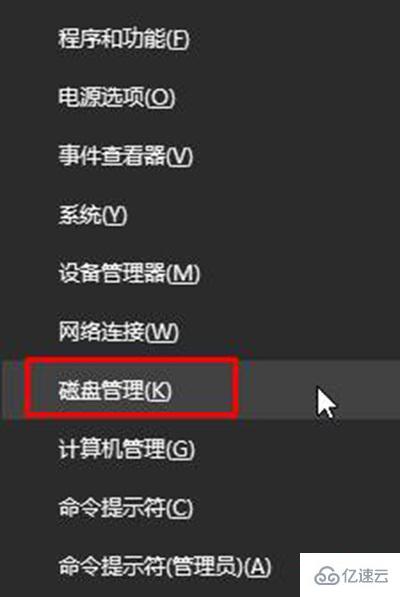
е°ҶиҰҒиў«еҗҲ并зҡ„еҲҶеҢәдёҠеҚ•еҮ»еҸій”®пјҢйҖүжӢ©вҖңеҲ йҷӨеҚ·вҖқ;(жңүиө„ж–ҷзҡ„е…ҲеҒҡеҘҪиө„ж–ҷеӨҮд»ҪпјҢжҜ”еҰӮжҲ‘们иҰҒе°ҶEе’ҢFзӣҳеҗҲ并пјҢиӢҘе°ҶFзӣҳеҲ йҷӨеҚ·пјҢйӮЈд№ҲжҲ‘们еҸҜд»Ҙе°ҶжҠҠFзӣҳдёӯзҡ„иө„ж–ҷжӢ·иҙқеҲ°Eзӣҳдёӯ)
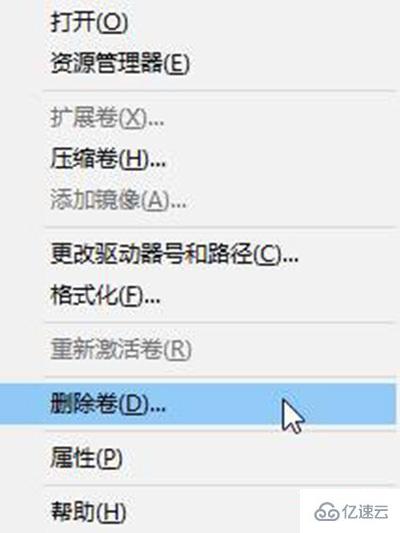
еңЁйңҖиҰҒеҗҲ并е…Ҙзҡ„еҲҶеҢәдёҠеҚ•еҮ»еҸій”®пјҢйҖүжӢ©вҖңжү©еұ•еҚ·вҖқ;
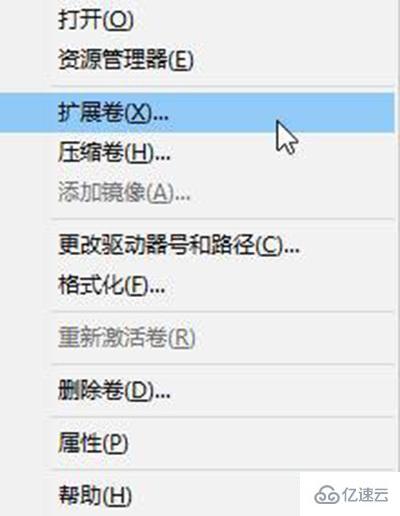
зӮ№еҮ»дёӢдёҖжӯҘпјҢе·Ұиҫ№йҖүжӢ©жЎҶд»ЈиЎЁеҸҜд»Ҙж·»еҠ иҝӣжқҘзҡ„з©әй—ҙпјҢиҖҢеҸідҫ§зҡ„йҖүжӢ©жЎҶд»ЈиЎЁе·Із»Ҹж·»еҠ иҝӣжқҘзҡ„з©әй—ҙгҖӮйҖүжӢ©е·Ұдҫ§зҡ„з©әй—ҙпјҢ然еҗҺзӮ№еҮ»вҖңж·»еҠ вҖқжҢүй”®;
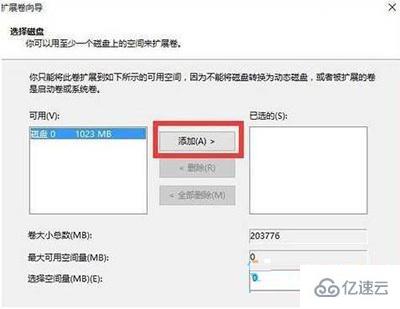
ж·»еҠ е®ҢжҜ•еҗҺзӮ№еҮ»дёӢдёҖжӯҘпјҢзӯүеҫ…зЈҒзӣҳејҖе§ӢеҗҲ并!
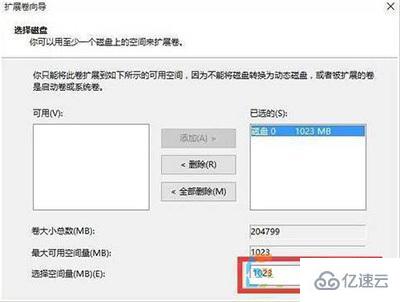
е®ҢжҲҗеҗҲ并ж“ҚдҪңгҖӮ

ж„ҹи°ўдҪ иғҪеӨҹи®Өзңҹйҳ…иҜ»е®ҢиҝҷзҜҮж–Үз« пјҢеёҢжңӣе°Ҹзј–еҲҶдә«зҡ„вҖңwin10дёӯжҖҺд№Ҳж— жҚҹеҗҲ并еҲҶеҢәвҖқиҝҷзҜҮж–Үз« еҜ№еӨ§е®¶жңүеё®еҠ©пјҢеҗҢж—¶д№ҹеёҢжңӣеӨ§е®¶еӨҡеӨҡж”ҜжҢҒдәҝйҖҹдә‘пјҢе…іжіЁдәҝйҖҹдә‘иЎҢдёҡиө„и®Ҝйў‘йҒ“пјҢжӣҙеӨҡзӣёе…ізҹҘиҜҶзӯүзқҖдҪ жқҘеӯҰд№ !
е…ҚиҙЈеЈ°жҳҺпјҡжң¬з«ҷеҸ‘еёғзҡ„еҶ…е®№пјҲеӣҫзүҮгҖҒи§Ҷйў‘е’Ңж–Үеӯ—пјүд»ҘеҺҹеҲӣгҖҒиҪ¬иҪҪе’ҢеҲҶдә«дёәдё»пјҢж–Үз« и§ӮзӮ№дёҚд»ЈиЎЁжң¬зҪ‘з«ҷз«ӢеңәпјҢеҰӮжһңж¶үеҸҠдҫөжқғиҜ·иҒ”зі»з«ҷй•ҝйӮ®з®ұпјҡis@yisu.comиҝӣиЎҢдёҫжҠҘпјҢ并жҸҗдҫӣзӣёе…іиҜҒжҚ®пјҢдёҖз»ҸжҹҘе®һпјҢе°Ҷз«ӢеҲ»еҲ йҷӨж¶үе«ҢдҫөжқғеҶ…е®№гҖӮ
жӮЁеҘҪпјҢзҷ»еҪ•еҗҺжүҚиғҪдёӢи®ўеҚ•е“ҰпјҒ